Travailler avec Microsoft Excel, une application importante de la suite Office de Microsoft, implique souvent de gérer de grandes feuilles de calcul remplies de données. Que vous travailliez sur des documents existants utilisés depuis des mois ou des années ou que vous en créiez de nouveaux à partir de zéro, l'organisation et la structure jouent un rôle essentiel. Excel fournit une interface puissante avec des cellules pour la saisie de données et la création de formules, permettant aux utilisateurs d'effectuer n'importe quoi, des calculs simples aux tâches comptables complexes. Votre maîtrise d'Excel dépend de votre compréhension de ses fonctionnalités et capacités.
Libérer le potentiel d'Excel
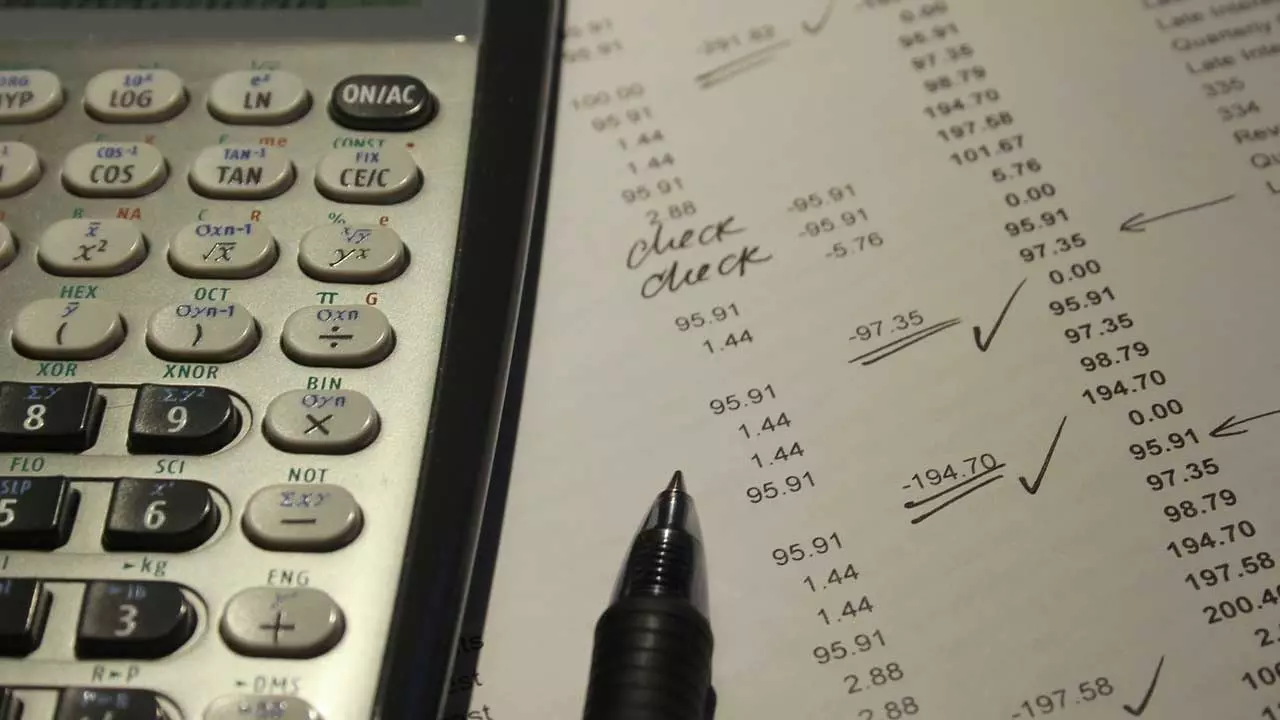
Excel offre de nombreuses fonctionnalités de conception et types de données qui peuvent améliorer votre productivité. Une utilisation efficace de ces outils est essentielle pour tirer le meilleur parti du programme. Que vous gériez des calculs simples ou supervisiez les dossiers financiers d'une entreprise, les fonctionnalités d'Excel peuvent être adaptées à vos besoins spécifiques.
Joyaux Excel cachés
Malgré une utilisation prolongée d’Excel, de nombreux utilisateurs ne connaissent peut-être pas toutes ses fonctions. Dans cet article, nous allons vous présenter une astuce extraordinaire pour gagner du temps et qui peut considérablement simplifier votre travail. Imaginez avoir un document PDF contenant des données numériques précieuses que vous souhaitez intégrer dans votre feuille de calcul Excel. Au lieu de saisir manuellement chaque point de données, il existe un moyen plus efficace d'y parvenir.
Importation de données d'un PDF vers Excel
Excel vous permet d'importer des données numériques directement à partir de documents PDF, vous évitant ainsi l'effort de saisie manuelle des données. Voici comment vous pouvez bénéficier de cette fonctionnalité précieuse :
- Ouvrez Excel et accédez à la feuille de calcul dans laquelle vous souhaitez importer les données.
- Accédez à l'option de menu « Données » et recherchez une liste déroulante sur le côté gauche intitulée « Obtenir des données ».
- Choisissez l'option qui vous permet d'extraire ou d'importer des données à partir d'un fichier.
- Une liste de formats de fichiers compatibles apparaîtra. Sélectionnez « PDF » pour spécifier le fichier PDF que vous souhaitez importer depuis vos lecteurs de disque.
- Microsoft Excel analysera ensuite le contenu du fichier PDF et fournira un aperçu de toutes les données pouvant être importées dans votre feuille de calcul.
En suivant ces étapes, vous pouvez économiser des heures de saisie manuelle de données et rationaliser votre travail, faisant d'Excel un outil encore plus puissant pour vos tâches.